كيفية إرسال دعوة لحدث في Google Calendar
يجعل Google Calendar من السهل دعوة الأشخاص إلى أحداث التقويم الخاصة بك. يمكنك إرسال دعوات عند إنشاء أحداث جديدة ، ويمكنك أيضًا إضافة ضيوف إلى أحداثك الحالية. سنوضح لك كيفية القيام بذلك على سطح المكتب والجوال.
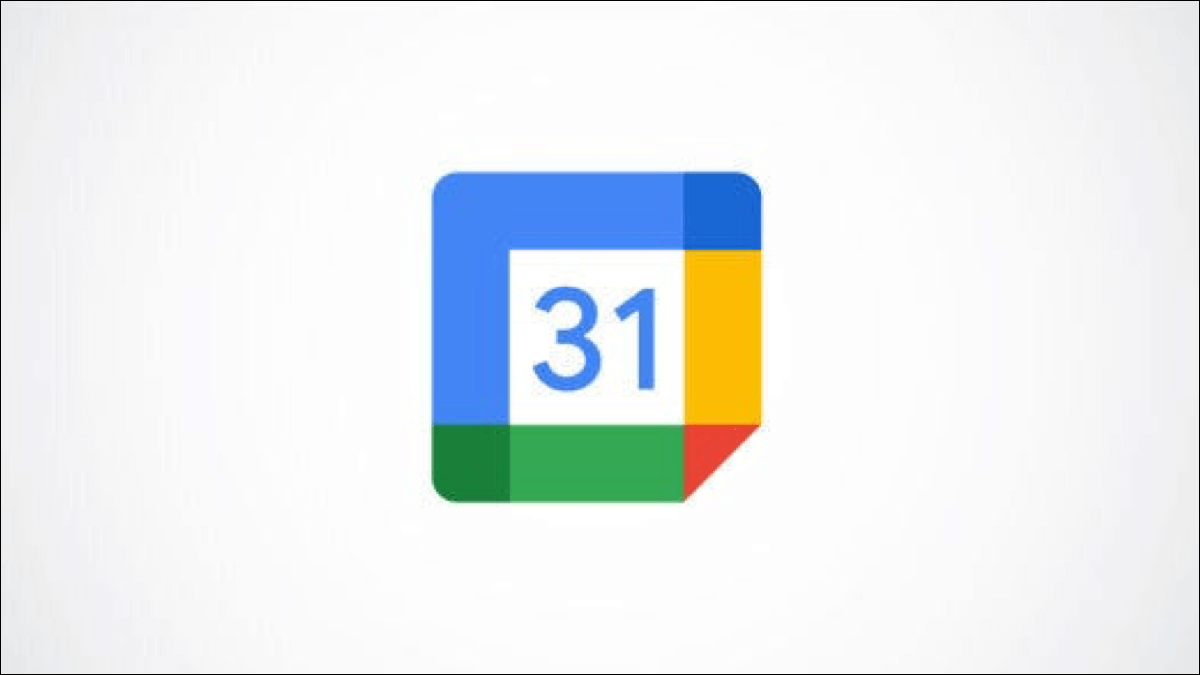
كيف يدعو تقويم Google إلى العمل
لا يحتاج ضيوفك إلى تقويم Google لتلقي دعوات الأحداث الخاصة بك. هذا يعني أنه يمكنك إرسال دعوة تقويم Google إلى أي شخص طالما كان لديه عنوان بريد إلكتروني.
يمكنك دعوة ما يصل إلى 200 شخص لحضور حدث. لإضافة المزيد من الضيوف ، سيكون عليك استخدام مجموعات Google. لاحظ أيضًا أنه لا يمكنك دعوة الأشخاص إلى أحداث التقويم التي تم إنشاؤها تلقائيًا من Gmail.
إرسال دعوة تقويم Google على سطح المكتب
على جهاز الكمبيوتر الذي يعمل بنظام التشغيل Windows أو Mac أو Linux أو Chromebook ، استخدم موقع تقويم Google لدعوة الأشخاص إلى الأحداث الخاصة بك.
ابدأ بتشغيل متصفح الويب على جهاز الكمبيوتر الخاص بك والوصول إلى موقع تقويم Google. حدد تاريخًا لإضافة حدث جديد.
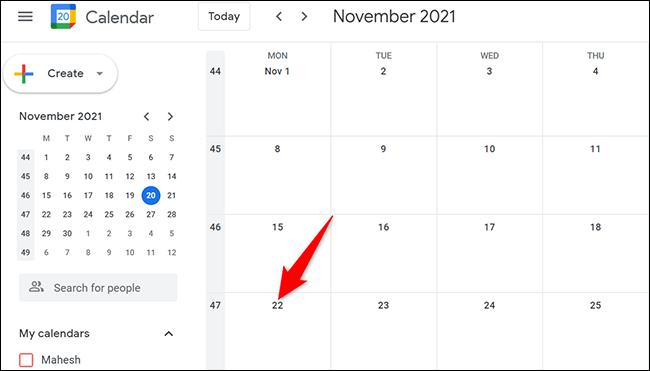
سيتم فتح نافذة الحدث. في هذه النافذة ، املأ تفاصيل الحدث ، مثل عنوان الحدث ، ووصف صغير ، والتوقيت ، وما إلى ذلك. بعد ذلك ، لدعوة الأشخاص إلى هذا الحدث ، انقر فوق حقل “إضافة مدعوين”.
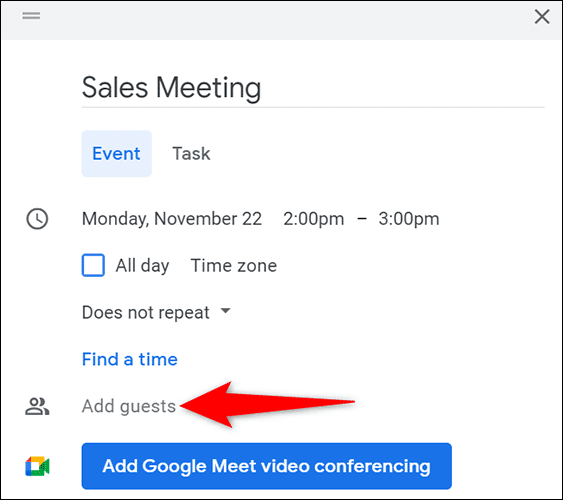
في مربع “إضافة المدعوين” ، اكتب عنوان البريد الإلكتروني للأشخاص الذين تريد إرسال دعوة إليهم. يمكنك جعل حضورهم اختياريًا إذا كنت تفضل ذلك. عندما تنتهي من إدخال عناوين البريد الإلكتروني ، ثم في الجزء السفلي من نافذة الحدث ، انقر على “حفظ“.
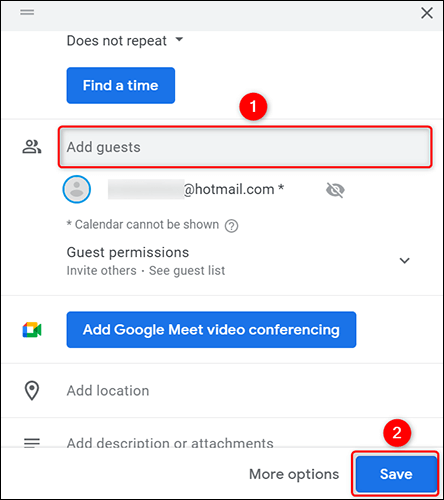
سترى مطالبة تسألك عما إذا كنت تريد إرسال دعوة بالبريد الإلكتروني إلى ضيوفك. في هذه المطالبة ، انقر فوق “إرسال” وسيتلقى جميع المدعوين دعوة عبر البريد الإلكتروني لهذا الحدث الخاص بك.
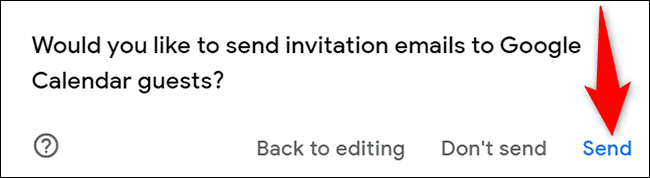
في حالة البريد الإلكتروني للدعوة التي يتلقاها ضيوفك ، يمكنهم النقر فوق “نعم” أو “لا” أو “ربما” ، اعتمادًا على ما إذا كانوا يريدون حضور الحدث الخاص بك أم لا.
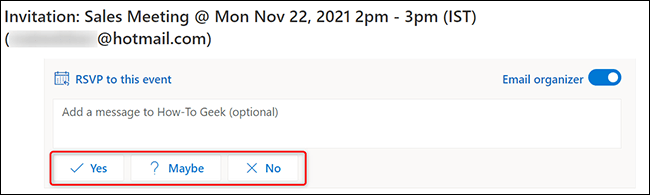
أنت الآن على أتم استعداد.
إرسال دعوة تقويم Google على الهاتف المحمول
على هاتف iPhone أو iPad أو Android ، استخدم تطبيق تقويم Google المجاني لإرسال دعوات التقويم.
أولاً ، افتح تطبيق تقويم Google على هاتفك. في الركن الأيمن السفلي من التطبيق ، انقر على علامة “+” (علامة الجمع) لإضافة حدث جديد.
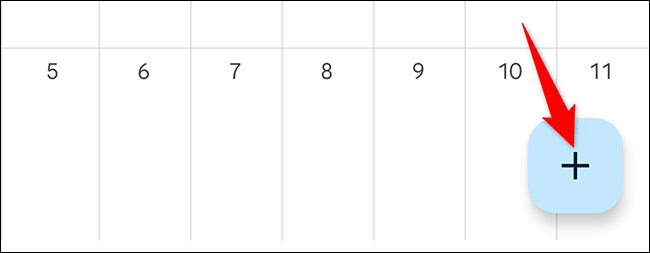
في القائمة التي تفتح ، حدد “حدث” لإنشاء حدث جديد.
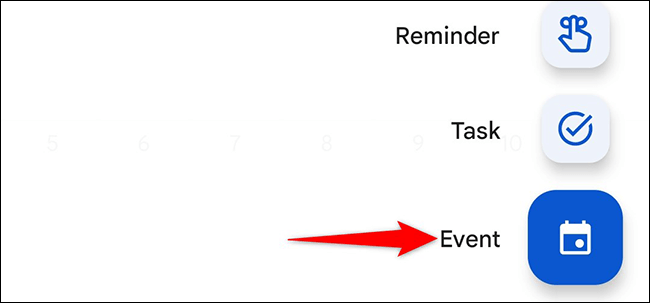
سيتم فتح صفحة إنشاء الحدث. هنا ، أدخل تفاصيل الحدث الجديد ، مثل اسم الحدث والتوقيت والوصف وما إلى ذلك. بعد ذلك ، أضف المدعوين إلى الحدث من خلال النقر على “إضافة أشخاص”.
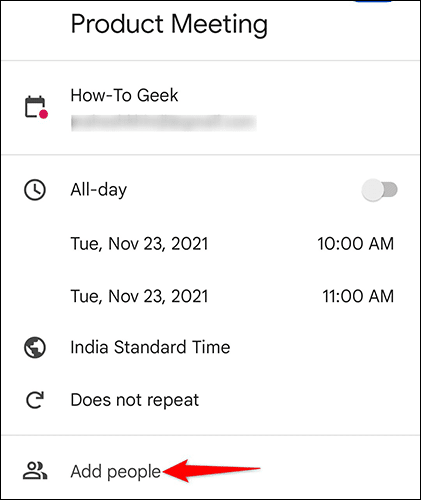
اضغط على حقل “إضافة أشخاص” في الجزء العلوي واكتب عنوان البريد الإلكتروني للأشخاص الذين تريد إرسال دعوة إليهم. لا تتردد في إضافة عدة ضيوف. بعد ذلك ، عند الانتهاء ، انقر على “تم” في الزاوية العلوية اليمنى.
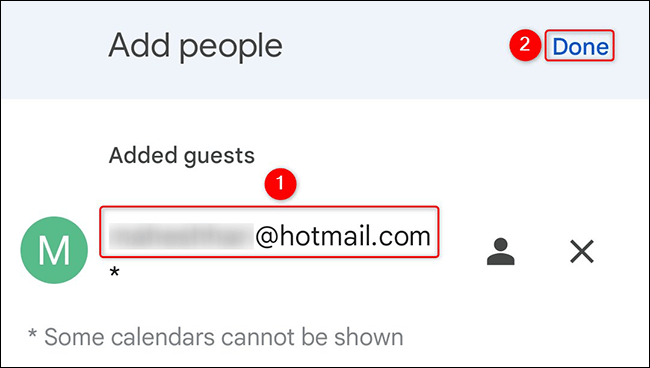
عد إلى صفحة إنشاء الحدث ، احفظ الحدث من خلال النقر على “حفظ” في الزاوية العلوية اليمنى.
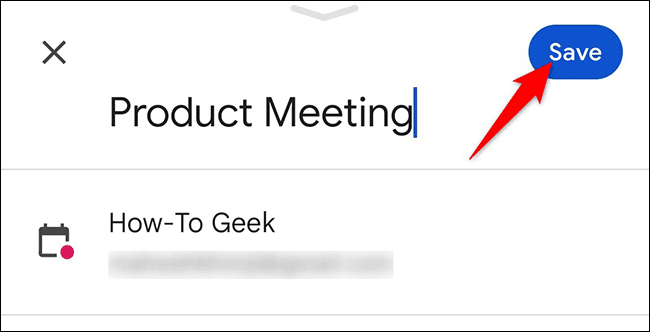
سيعرض تقويم Google مطالبة تسألك عما إذا كنت تريد إرسال رسائل بريد إلكتروني للحدث الخاص بك. انقر على “إرسال” في هذه المطالبة لدعوة ضيوفك عبر البريد الإلكتروني.
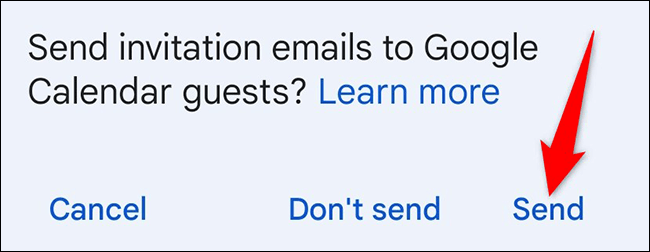
وهذا كل شيء. يمكن لضيوفك الآن الرد على الحدث الخاص بك باستخدام البريد الإلكتروني للدعوة الذي تلقوه.
إرسال دعوة تقويم Google لحدث موجود
إذا نسيت إضافة ضيف أثناء إنشاء حدث جديد ، فيمكنك أيضًا إضافة ضيوف إلى أحداثك في وقت لاحق. يعمل هذا بنفس طريقة إنشاء حدث جديد ودعوة الأشخاص إليه.
يمكنك القيام بذلك على كل من سطح المكتب والجوال الخاص بك بنفس الخطوات إلى حد كبير. هنا ، سوف نستخدم إصدار سطح المكتب لتقويم Google.
افتح متصفح الويب على جهاز الكمبيوتر الخاص بك وابدأ تشغيل تقويم Google. حدد الحدث الذي تريد إرسال دعوات إليه.
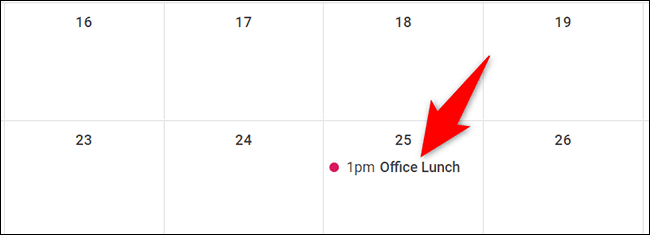
في نافذة الحدث التي تفتح ، في الجزء العلوي ، انقر على “تعديل الحدث” (رمز القلم الرصاص).
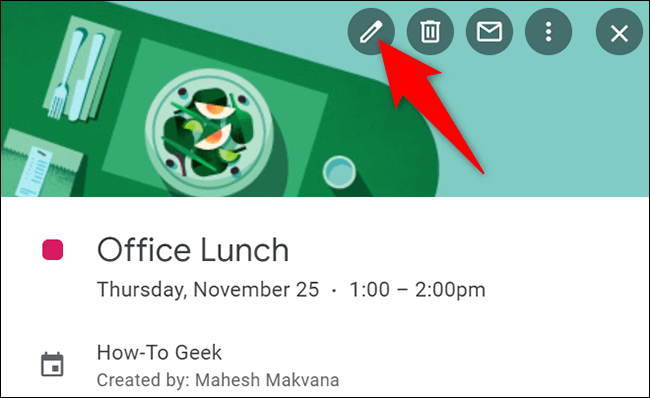
في صفحة تعديل الحدث ، في قسم “الضيوف” على اليمين ، انقر على “إضافة مدعوين”. ثم اكتب عنوان البريد الإلكتروني للأشخاص لإرسال دعوات إليهم.
احفظ تغييراتك بالنقر على “حفظ” أعلى الصفحة.
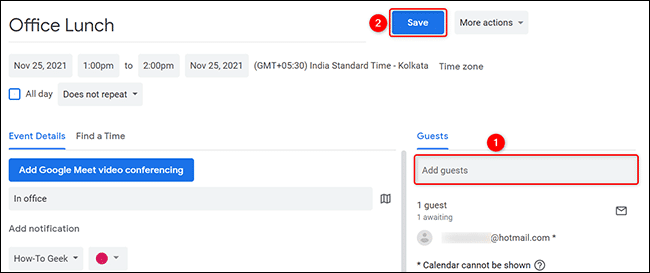
بمجرد النقر فوق “حفظ” ، سترى مطالبة تسألك عما إذا كنت تريد إرسال دعوات بالبريد الإلكتروني. انقر فوق “إرسال” في هذه المطالبة لدعوة ضيوفك عبر البريد الإلكتروني.
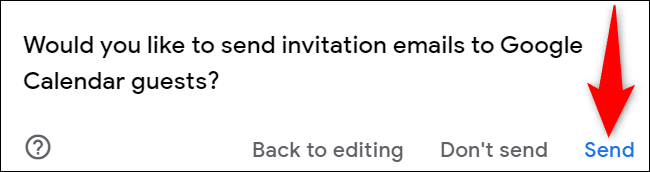
انت انتهيت.
وهذه هي الطريقة التي ترسل بها دعوات عبر البريد الإلكتروني للأحداث التي تنشئها وتستخدمها في حساب تقويم Google الخاص بك. سهل جدا!
هل تحتاج إلى تغيير توقيت الحدث الخاص بك؟ لا داعي للقلق ، فاستخدم اقتراح تقويم Google ميزة زمنية جديدة للقيام بذلك.
